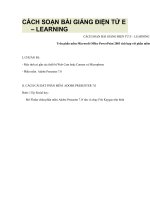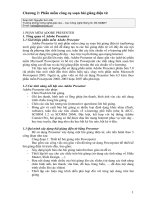Phần mềm soạn bài giảng điện tử Adobe Presenter 7.0 ppsx
Bạn đang xem bản rút gọn của tài liệu. Xem và tải ngay bản đầy đủ của tài liệu tại đây (470.53 KB, 29 trang )
Giới thiệu phần mềm soạn bài giảng điện tử
Adobe Presenter 7.0
Nguyễn Sơn Hải
Cục Công nghệ thông tin – Bộ Giáo dục và Đào tạo
Các nội dung trình bày
1. Các tính năng nổi bật của Adobe Presenter so
với Powerpoint
2. Qui trình tạo bài giảng điện tử trên Adobe
Presenter
3. Sử dụng các tính năng của Presenter
•
Môi trường làm việc
•
Chèn và quản lý Flash lên bài giảng
•
Ghi âm bài giảng và đưa âm thanh vào bài giảng
•
Ghi hình giảng bài và đưa video vào bài giảng
•
Tạo câu hỏi tương tác (bao gồm câu hỏi trắc nghiệm)
•
Thiết lập các tùy chọn cho bài giảng
•
Xuất bản bài giảng
•
Sử dụng bài giảng để giảng bài
Nổi bật của Adobe Presenter so với Powerpoint
•
Giúp dễ dàng tạo ra các bài trình chiếu từ các slide trên
Powerpoint thành bài giảng điện tử tương tác tuân thủ
theo chuẩn e-learning và có thể dạy và học qua mạng.
•
Cho phép chèn flash lên bài giảng
•
Cho phép ghi âm thanh, hình ảnh, video và đưa lên bài
giảng
•
Cho phép chèn các câu hỏi tương tác (bao gồm cả câu
hỏi trắc nghiệm) lên bài giảng
•
Cho phép xuất bài giảng (tuân thủ các chuẩn e-learning
như SCORM, AICC) ra nhiều loại định dạng khác nhau
như là: website, đĩa CD và đưa lên hệ thống Adobe
Connect Pro để có thể dạy và học trực tuyến)
Cách thức tạo bài giảng bằng Presenter
•
Thiết kế bài soạn trên
Powerpoint hoặc sử
dụng những bài giảng
đã soạn trên Powerpoint
•
Sử dụng các tính năng
nâng cao của Presenter
để chèn thêm nội dung
vào bài giảng như là:
Flash, câu hỏi tương tác
(trắc nghiệm), chèn lời
giảng đồng bộ với các
slide,
•
Xuất bản bài giảng đã
thiết kế thành bài giảng
e-learning (dưới dạng
website – có thể ghi ra
đĩa CD tự chạy và có
thể dạy, học thông qua
mạng máy tính)
Các bài giảng này tuân
thủ chuẩn e-learning
thông dụng SCORM và
AICC nên dễ dàng chia
sẻ và phục vụ các hệ
thống học trực tuyến
Xây dựng nội dung bài giảng Xuất bản ra bài giảng e-learning
Môi trường làm việc với Presenter
Đây là các chức
năng của Adobe
Presenter trên
Powerpoint
Chú ý phải ghi (Save) file powerpoint
mới có thể sử dụng được các
tính năng của Presenter
Không ghi ti
Đây là màn hình
phần mềm
Powerpoint
Bắt đầu bằng lệnh mở menu Adobe Presenter \ Insert flash (swf)
(2) Chú ý chọn mục
này để xem được
nội dung flash
trước khi chèn
(1) Tìm và chọn
file flash cần chèn
lên slide
(3) Nhấn nút
Open để đưa
flash lên slide
Chèn flash lên
Slide hay la lên
Slide bar?
Và flash hiển thị trên slide như sau:
Ghi âm lời giảng và đưa âm thanh vào bài giảng
Xin xem hướng dẫn :
-
Cách ghi âm lời giảng
-
Cách chèn file âm thanh vào bài giảng
trong tài liệu kèm theo
Cách ghi hình và chèn video vào bài giảng
Xin xem hướng dẫn :
-
Cách ghi hình giảng bài
-
Cách chèn file video vào bài giảng
trong tài liệu kèm theo
Tạo các hỏi tương tác lên bài giảng
•
Presenter cho phép
thiết kế 6 loại câu hỏi
tương tác
(interactive
questions) lên bài
giảng. Trong phần
này chỉ trình bày
cách tạo câu hỏi
trắc nghiệm đa điều
kiện (Multi-choice) –
một dạng câu hỏi
phổ biến hiện nay.
Tổ chức các câu hỏi trong một bài giảng
•
Cho phép kiểm tra nhiều lần trong một bài giảng,
ví dụ: kiểm tra bài cũ, củng cố kiến thức trước khi
kết thúc bài, Mỗi lần kiểm tra như vậy gọi là một
Quiz.
•
Mỗi Quiz có thể có nhiều câu hỏi (Question)
•
Mỗi câu hỏi có thể cho một điểm số (Score)
•
Khi đó mỗi Quize sẽ có một tổng điểm tối đa –
Total points ( = tổng điểm của các câu hỏi trong
Quiz)
•
Cho phép đánh giá chất lượng sau mỗi Quiz kiểm
tra (ví dụ: được bao nhiêu điểm thì đạt (Passing
score), bao nhiêu điểm thì chưa đạt).
Ví dụ về một bộ các câu hỏi cho 1 bài giảng
Quiz 1
Quiz 2
Cách tạo một câu hỏi trắc nghiệm
Gọi lệnh từ menu Adobe Presenter \ Quiz manager
Nhấn Add Quiz để
thêm một Quiz mới
Nhấn Add
Question để thêm 1
câu hỏi cho Quiz
Nhấn Edit để sửa
thông tin Quiz đang
chọn
Trong bước này nhấn nút Add Question
để tạo một câu hỏi
Chọn loại câu hỏi
Chọn loại câu hỏi
trắc nghiệm đa
lựa chọn
Nháy kép chuột để
tiếp tục
Khai báo các tham số cho 1 câu hỏi
• Name: tên câu
hỏi
•
Question: Nội
dung câu hỏi
(hỏi gì?)
•
Score: điểm số
cho câu hỏi
• Answer: các
phương án trả
lời – chú ý phải
có 1 phương án
trả lời là đúng
(correct answer)
•
Khai báo xong
nhấn Ok.
Sử dụng các nút
Add – để thêm
phương án trả lời;
hoặc Delete để xoá
phương án trả lời
Tương tự, lần lượt tạo các Quiz và toàn bộ câu hỏi cho bài giảng
Xin mời xem các câu hỏi trắc nghiệm
Việt hóa các nhãn ở thẻ Default Labels
Chọn thẻ Default Labels trên hộp thoại Quiz Manager và có thể Việt hóa như sau
Việt hóa các nhãn sau khi nhấn nút Edit của một Quiz
Chọn một Quiz, rồi nhấn nút Edit của Quiz đó, hộp thoại sau xuất hiện:
Sau khi nhấn nút Question Review messager
(các thông báo của chức năng xem lại câu trả lời)
Sau khi nhấn nút Quiz Result message
(các nhãn trong mục Thông báo kết quả)
Tiếp theo là ví dụ về một Quiz có 3 câu hỏi trắc nghiệm !
Em cho biết quốc khánh nước ta là ngày nào?
Đúng rồi, bấm chuột để tiếp tục
Đúng rồi, bấm chuột để tiếp tục
Bạn đã trả lời sai, bấm chuột để
tiếp tục
Bạn đã trả lời sai, bấm chuột để
tiếp tục
Bạn đã trả lời đúng
Bạn đã trả lời đúng
Câu trả lời của bạn là:
Câu trả lời của bạn là:
Câu trả lời đúng là:
Câu trả lời đúng là:
Bạn chưa hoàn thành câu hỏi
Bạn chưa hoàn thành câu hỏi
Bạn phải trả lời câu hỏi trước khi
chuyển sang trang tiếp theo
Bạn phải trả lời câu hỏi trước khi
chuyển sang trang tiếp theo
Trả lời
Trả lời
Làm lại
Làm lại
A) 2-9-1945
B) 7-5-1954
C) 30-4-1975
Bác Hồ đọc tuyên ngôn độc lập ở đâu?
Đúng rồi, bấm chuột để tiếp tục
Đúng rồi, bấm chuột để tiếp tục
Bạn đã trả lời sai, bấm chuột để
tiếp tục
Bạn đã trả lời sai, bấm chuột để
tiếp tục
Bạn đã trả lời đúng
Bạn đã trả lời đúng
Câu trả lời của bạn là:
Câu trả lời của bạn là:
Câu trả lời đúng là:
Câu trả lời đúng là:
Bạn chưa hoàn thành câu hỏi
Bạn chưa hoàn thành câu hỏi
Bạn phải trả lời câu hỏi trước khi
chuyển sang trang tiếp theo
Bạn phải trả lời câu hỏi trước khi
chuyển sang trang tiếp theo
Trả lời
Trả lời
Làm lại
Làm lại
A) Hang Pắc Pó, Cao Bằng
B) Cây đa Tân Trào, Tuyên Quang
C) Quảng trường Ba Đình, Hà Nội
D) Thanh Hoá
Hãy quan sát đoạn phim sau
đây và cho biết: đây là thí
nghiệm thuộc môn học nào?
Đúng rồi, bấm chuột để tiếp tục
Đúng rồi, bấm chuột để tiếp tục
Bạn đã trả lời sai, bấm chuột để
tiếp tục
Bạn đã trả lời sai, bấm chuột để
tiếp tục
Bạn đã trả lời đúng
Bạn đã trả lời đúng
Câu trả lời của bạn là:
Câu trả lời của bạn là:
Câu trả lời đúng là:
Câu trả lời đúng là:
Bạn chưa hoàn thành câu hỏi
Bạn chưa hoàn thành câu hỏi
Bạn phải trả lời câu hỏi trước khi
chuyển sang trang tiếp theo
Bạn phải trả lời câu hỏi trước khi
chuyển sang trang tiếp theo
Trả lời
Trả lời
Làm lại
Làm lại
A) Hoá học
B) Sinh học
C) Địa lý